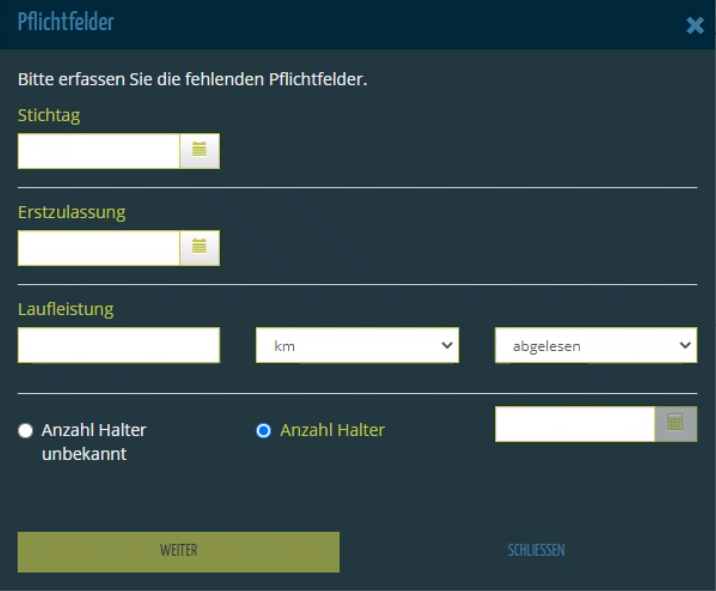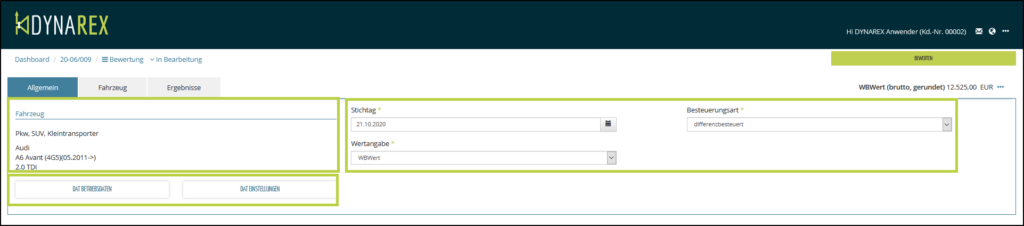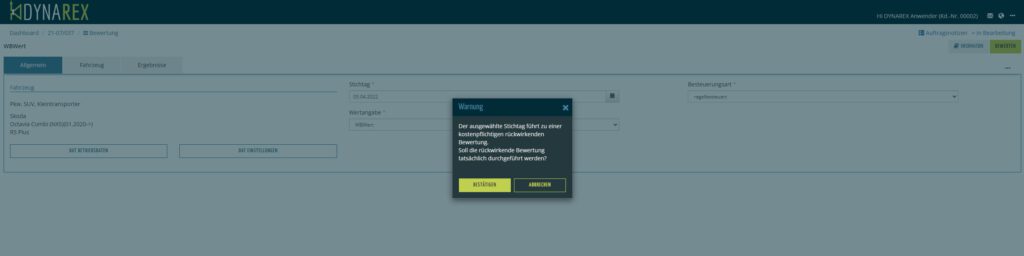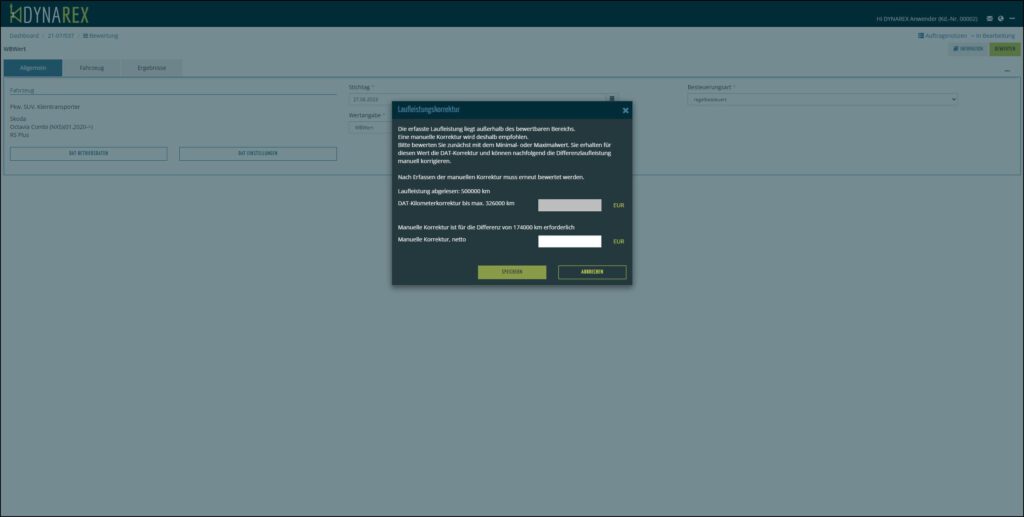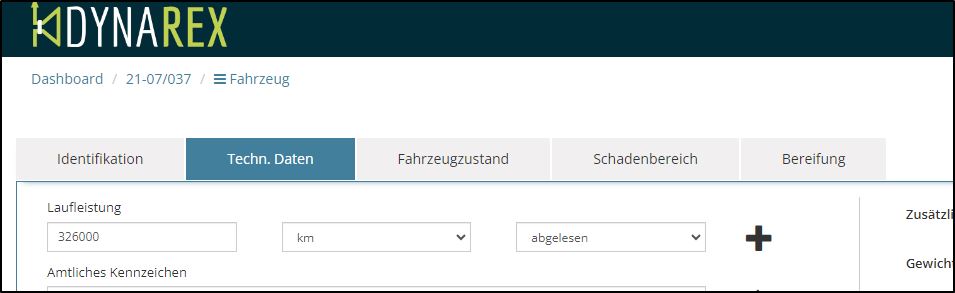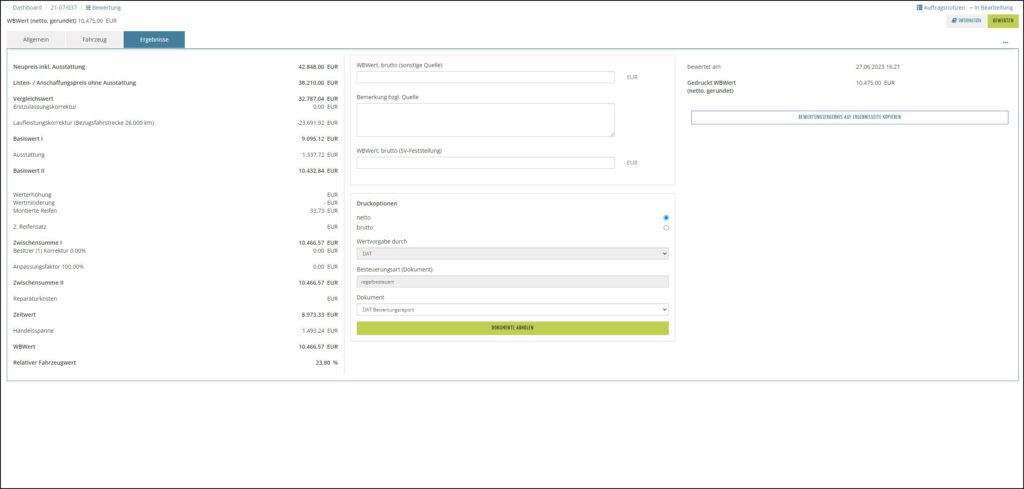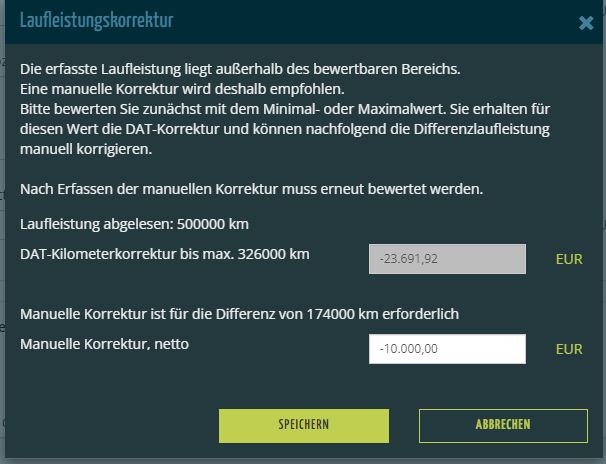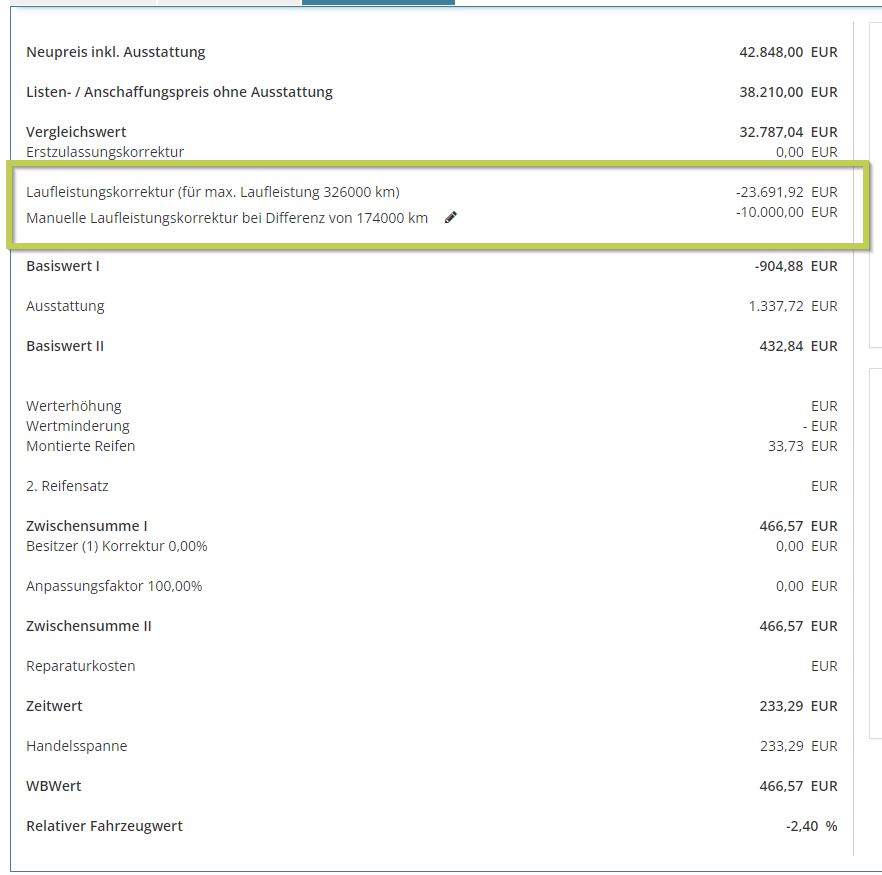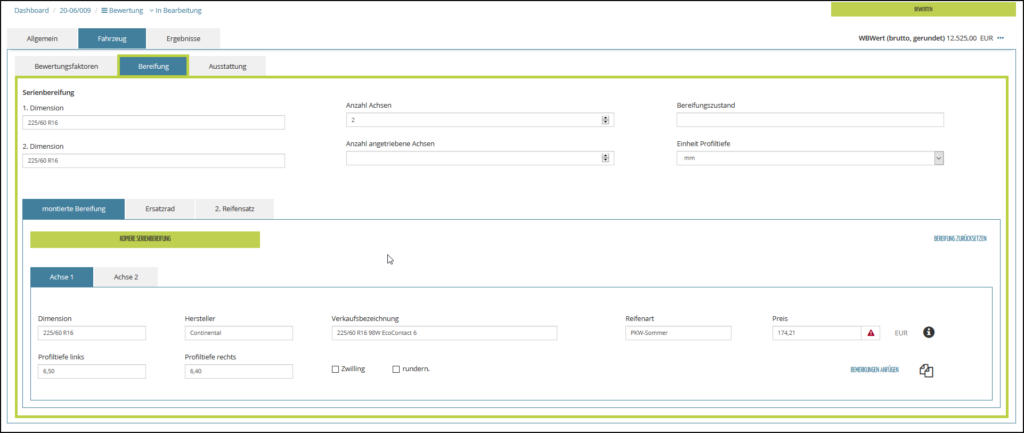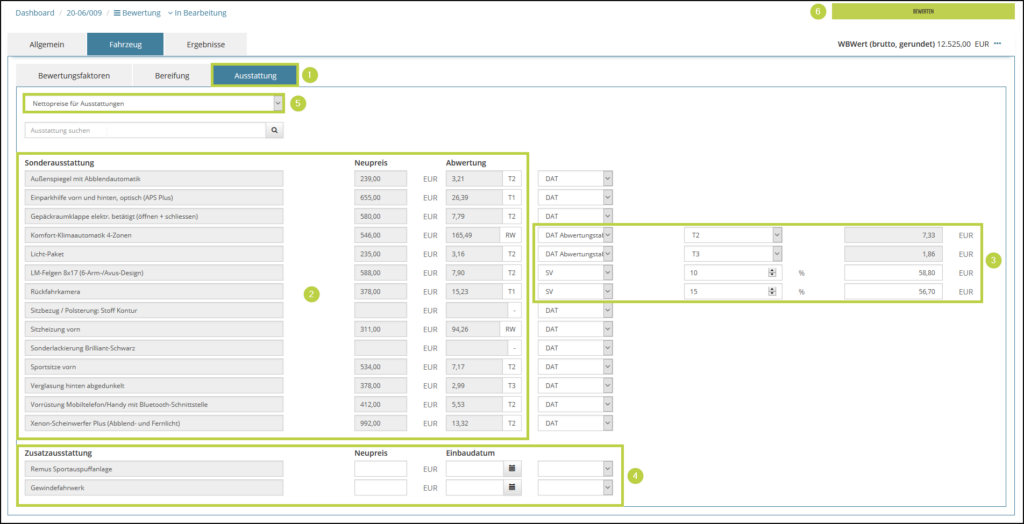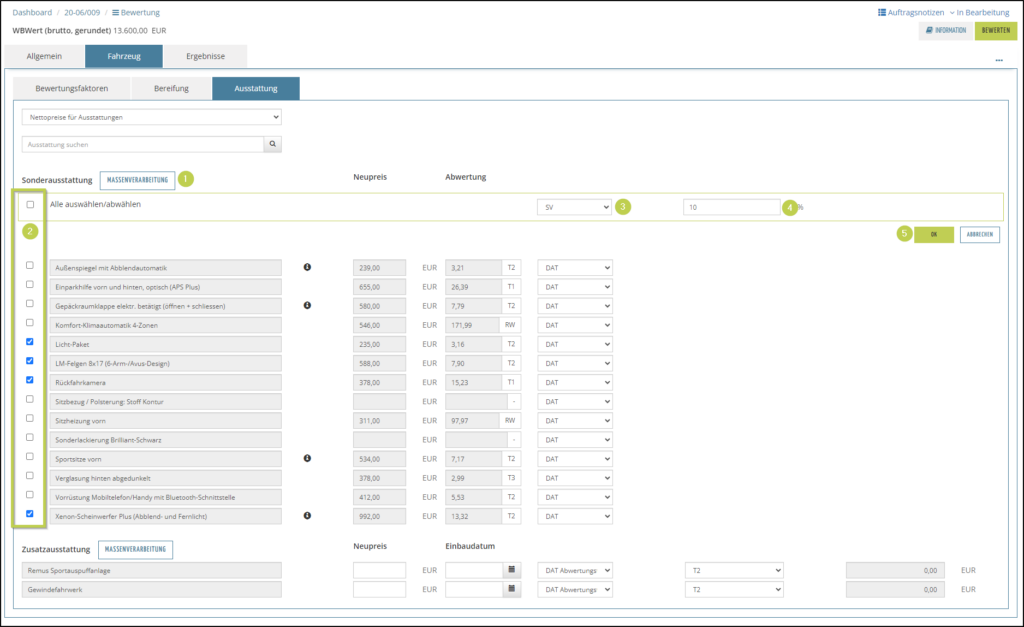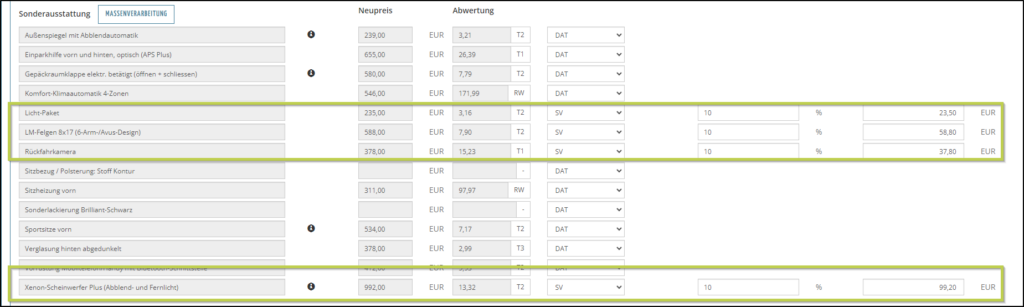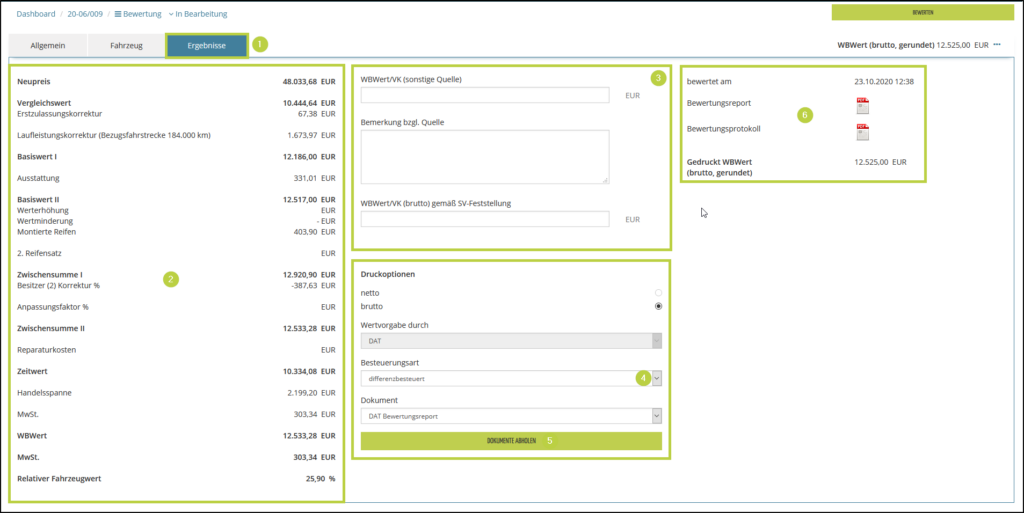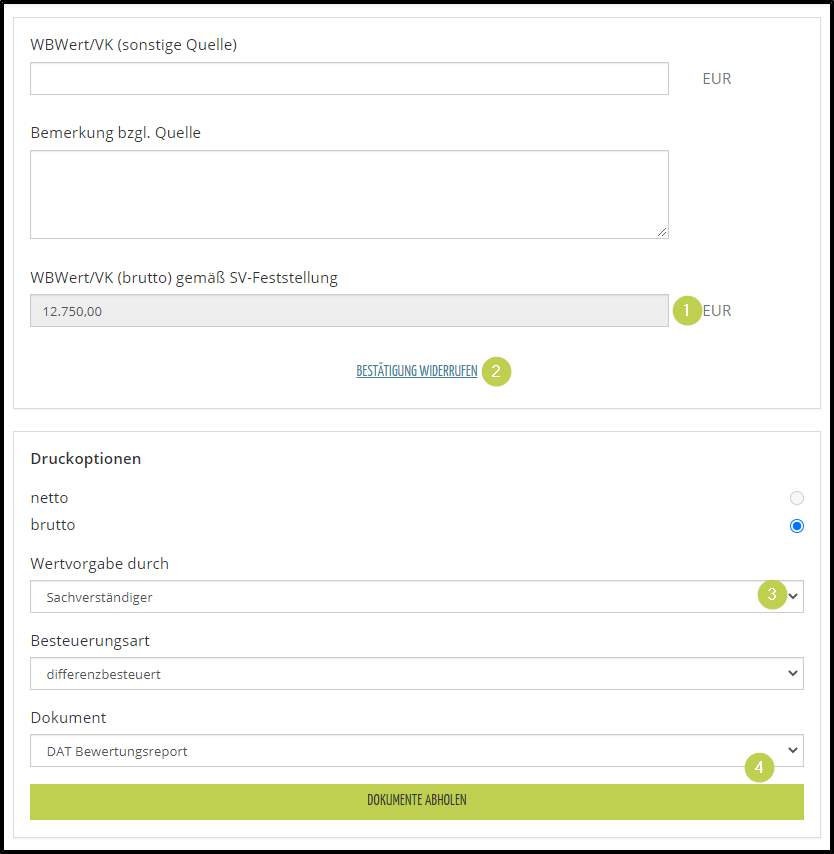Fahrzeugbewertung in DYNAREX
In diesem Blog-Beitrag erklären wir Ihnen, wie Sie eine Fahrzeugbewertung inkl. Sachverständigenfeststellung durchführen können.
Eine Videoanleitung dazu finden Sie HIER.
Legen Sie wie gewohnt in DYNAREX Ihren Auftrag an, identifizieren Sie ein Fahrzeug und wechseln Sie zur Seite Fahrzeugbewertung.
Beim initialen Betreten der Bewertungsseite, öffnet sich folgender Dialog zur Eingabe der Pflichtfelder.
Im linken Bereich sehen Sie die Kerndaten des selektierten Fahrzeuges (1). Im mittleren bzw. rechten Bereich erfassen Sie die mit einem Sternchen gekennzeichneten Pflichteingaben für eine Fahrzeugbewertung nach DAT-System (2). Das Datum Stichtag wird automatisch mit dem Schadentag vorausgefüllt, als Wertangabe ist der WBW vorbelegt und die Besteuerungsart wird anhand des Fahrzeugalters (bis 3 Jahre regelbesteuert, über 3 Jahre differenzbesteuert) automatisch gefüllt. Alle Werte sind änderbar.
Zugriff auf den DAT-Bereich Firmendaten erhalten Sie über den Button DAT BETRIEBSDATEN (3). Über den 2. Button DAT EINSTELLUNGEN haben Sie z. Bsp. Zugriff auf Kopf-/Fuß Definition und andere Settings.
Sollte das Datum Stichtag länger als 2 Monate zurückliegen, wird seitens DAT eine „kostenpflichtigen rückwirkenden Bewertung“ durchgeführt und folgender Dialog erscheint.
Mit Klick auf „Bestätigung“ wird die Bewertung durchgeführt.
Verschiedene Faktoren / Korrekturen (Vorbesitzerkorrektur, Anpassungsfaktor, Korrektur Erstzulassung und Korrektur Laufleistung) beruhen einerseits auf DAT-Vorgaben, können aber vom Sachverständigen überschrieben werden (1 u. 2).
Weiterhin stehen Felder für die Erfassung einer Werterhöhung oder Wertminderung , Angaben zum Unfallschaden, Fahrzeugzustand (2) und Bemerkungen (3) zur Verfügung.
Sie haben außerdem die Möglichkeit bei Reparaturkosten, Werterhöhung, und Wertminderung mehrere Werte zu erfassen, indem Sie auf den Stift neben dem jeweiligen Wert klicken
Beim Klick auf den Stift öffnet sich ein Dialogfeld, hier als Beispiel anhand des Feldes Reparaturkosten.
Hier erfassen Sie jetzt einen oder mehrere Werte mit der entsprechenden Bezeichnung und klicken auf Speichern.
Die Werte werden jetzt zusammengefasst.
Im Bewertungsprotokoll sind nun alle erfassten Werte aufgeschlüsselt.
Mit der Bewertung wird ebenfalls eine Laufleistungskorrektur ermittelt.
Seitens DAT hat ein Fahrzeug einen maximal bewertbaren Bereich für die Laufleistungskorrektur.
In unserem Beispiel haben wir einen PKW mit einer Laufleistung von 500000km.
Wenn wir versuchen dieses Fahrzeug zu bewerten, kommt seitens DAT folgender Dialog:
Um eine Bewertung durchführen zu können, müssen wir das Fahrzeug erst mit der maximal bewertbaren Laufleistung von 326000km bewerten, dafür stellen wir auf der Seite Fahrzeug -> techn. Daten die Laufleistung runter auf 326000km
jetzt bewerten Sie das Fahrzeug erneut
Stellen Sie jetzt die Laufleistung wieder auf 500000km und bewerten das Fahrzeug erneut – nun erscheint der Dialog erneut, dieses Mal enthält das Feld „DAT-Kilometerkorrektur bis max. 326000 km“ allerdings einen Wert
Im nächsten Schritt müssen Sie für die verbleibenden 174000 km einen Korrekturwert eingeben – ACHTUNG: Der Wert, den Sie eingeben müssen, ist NUR FÜR DIE DIFFERENZ und wird am Ende addiert
Für die Differenz von 174000km geben wir eine Korrektur von beispielsweise -10000€ an (Sie können in dem Feld auch mit einer Korrektur nach oben arbeiten, dann geben Sie den Betrag ohne das Minuszeichen ein)
Jetzt erneut bewerten:
Über das Stift-Symbol können Sie den Korrekturwert jederzeit anpassen.
Im 2. Reiter Bereifung haben Sie Zugriff auf die bereits erfasste montierte Bereifung.
Im 3. Reiter Ausstattung (1) finden Sie die wert-relevante Sonderausstattung des Fahrzeuges inkl. deren Neupreise und der aktuellen Abwertungen gemäß DAT (2).
Auch hier können die DAT-Vorgaben durch den SV manuell beeinflusst werden (3). Dabei kann entweder die Abwertung angepasst werden oder der Sachverständige gibt eine prozentuale Abwertung an.
Auch die manuell erfasste Zusatzausstattung wird angezeigt, bei dieser müssen Sie Preise und Abwertungen manuell vorgeben (4).
Am oberen Rand kann noch entschieden werden, ob die Netto- oder Bruttopreise angezeigt bzw. erfasst werden sollen (5).
Durch Klick auf den Button BEWERTEN (6) wird die Bewertung durchgeführt.
Neu seit Juni 2024 ist eine Massenverarbeitung.
Hierbei können Sie gleiche mehrere Ausstattungsdetails nach Ihren Wünschen anpassen
Klicken Sie dazu auf den Button MASSENVERARBEITUNG (1), wählen sie aus, ob Sie alle Ausstattungsmerkmale markieren wollen oder selektieren Sie die gewünschten Auststattungsmerkmale (2), öffnen Sie die Listbox und wählen Sie den gewünschten Wert (3) und erfassen Sie den Wert (4).
Nach Klick auf OK (5) wird die Seite neu erzeugt und meine Wertvorgabe übernommen.
Unmittelbar nach der Bewertung wird der 3. Reiter Ergebnis geladen (1) und das berechnete Ergebnis inkl. Rechenweg wird auf der linken Seite angezeigt (2).
Mittig könnten Sie Ihr gewünschtes Ergebnis gemäß Ihrer eigenen Recherche erfassen (3). Dazu weiter unten gleich mehr!
Wenn Sie das nach DAT errechnete Ergebnis übernehmen wollen, wählen Sie noch die Besteuerungsart aus (4) und Klicken Sie auf DOKUMENTE ABHOLEN (5)
Der Bewertungsreport und das Protokoll werden am rechten Rand abgelegt (6) und können mittels Klick auf das entsprechende Dokument geöffnet bzw. heruntergeladen werden. Diese Dokumente werden komplett über die DAT erzeugt und bereitgestellt.
Alle bisherigen Eingaben bzw. Korrekturen können jederzeit geändert werden. Nach einer Änderung muss wieder neu bewertet werden, damit diese Änderungen im Ergebnis sichtbar werden!
Als Sachverständiger haben Sie wie bereits oben erwähnt die Möglichkeit, selber einen Wiederbeschaffungswert festzulegen. Erfassen Sie dazu im Feld WBW/VK (brutto) gemäß SV-Feststellung Ihren gewünschten Wert (1) und klicken Sie anschließend auf WERT BESTÄTIGEN (2).
Nach dem Bestätigen ist das Feld gesperrt und das Auswahlfenster Wertvorgabe durch wechselt von DAT auf Sachverständiger (3).
Sie können mit der erforderlichen Berechtigung die BESTÄTIGUNG WIDERRUFEN (2)
Anschließend müssen Sie die DOKUMENTE ABHOLEN (4) und Ihre Sachverständigenfeststellung wird in den Bewertungsreport übernommen.
Informationen wie Sie LKW-Aufbauten bewerten können, finden Sie HIER.
Einschränkungen für bewertbare Fahrzeuge finden Sie HIER.
Für nicht bewertbare Fahrzeuge nutzen Sie die manuelle Bewertung. Informationen dazu finden Sie HIER.
Weitere Tutorials finden Sie HIER in unserem Youtube-Kanal.